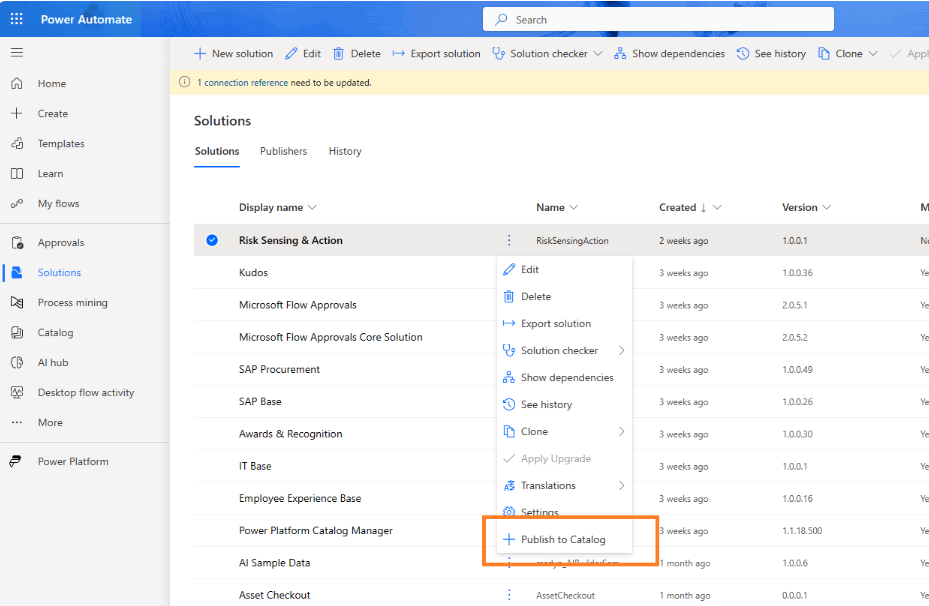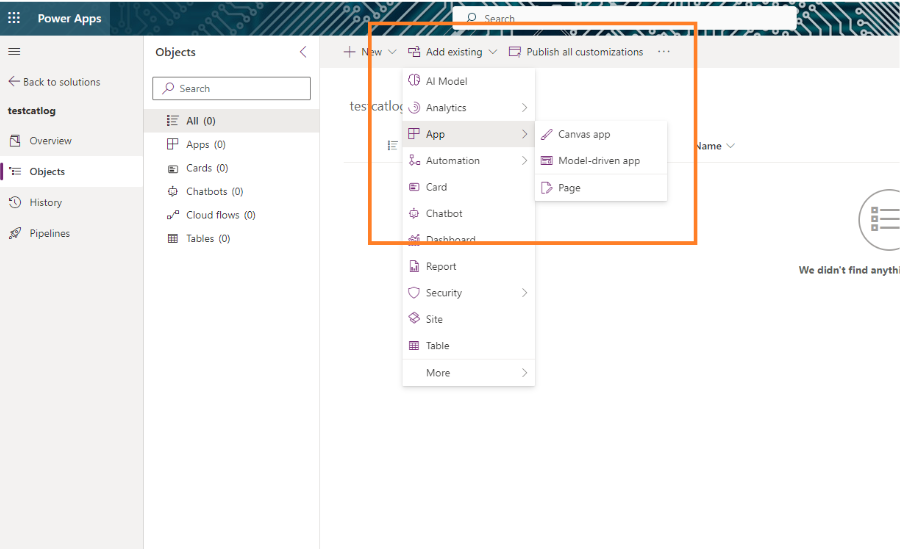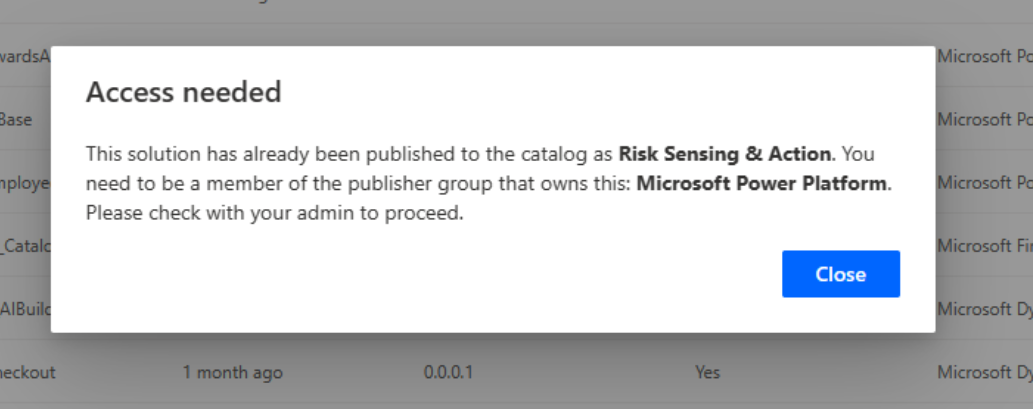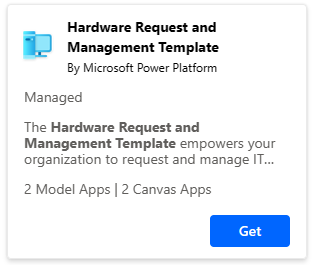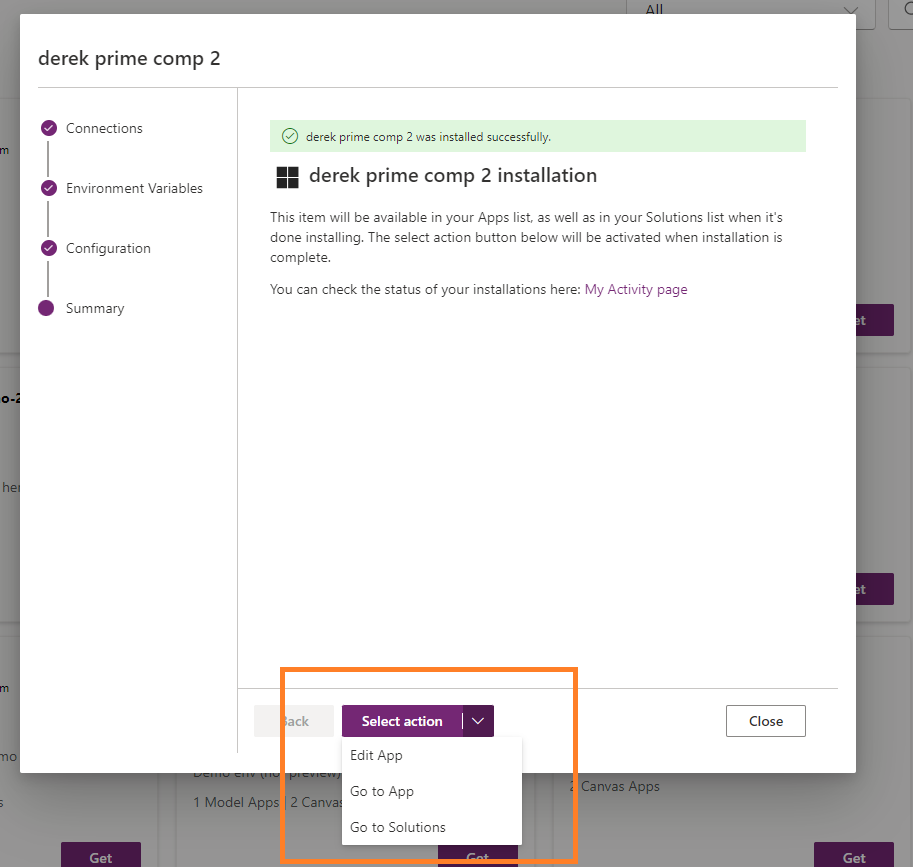Kataloogiüksuste vaatamine, edastamine ja installimine (eelversioon)
[See teema on väljalaske-eelne dokumentatsioon ja seda võidakse muuta.]
Igas organisatsioonis võib olla palju komponente ja malle, mis on jaotatud paljude keskkondade vahel. Kataloog võimaldab arendajatel Power Platform ja tegijatel:
- Hankige rahvahankeid ning leidke oma organisatsioonis hõlpsalt malle ja komponente
- Leidke ja installige komponendi uusim ja autoriteetne versioon
- Kohest väärtust pakkuvate mallide ja komponentidega alustamine
Oluline
- See on eelvaate funktsioon.
- Eelvaatefunktsioonid ei ole mõeldud kasutamiseks tootmises ja nende funktsioonid võivad olla piiratud. Need funktsioonid on saadaval enne ametlikku väljastamist, et kliendid saaksid sellele varakult juurdepääsu ja võiksid tagasisidet anda.
- Kuigi see pole eelversioon jaoks nõutav, nõuab see funktsiooni üldise kättesaadavuse korral hallatava keskkonna võimaluste kasutamist. Lisateave: hallatavad keskkonnad ülevaade
Enne selle artikli lugemist peaksite:
Märkus
Arendajad saavad CLI-d Power Platform kasutada ka siin kirjeldatud toimingute tegemiseks. Õppige kataloogi CLI-ga Power Platform kasutama (eelversioon)
Juurdepääsu kontroll
Kataloogil on eraldi juurdepääsukontrollide Power Platform komplekt. See tähendab, et antud keskkonna koostajad ei saa automaatselt õigusi kataloogist kaupade avaldamiseks ja hankimiseks. Juurdepääsurolle on neli.
| Roll | Võimaldab kasutajal teha järgmist. |
|---|---|
| Kataloogi esitaja | Üksuste kataloogi edastamine |
| Kataloogi kirjutuskaitstud liige | Kataloogist üksuste otsimine ja installimine |
| Kataloogi kinnitaja | Kataloogi edastuste kinnitamine. Kataloogi kinnitajad võivad olla kasutajad teie kesksest IT-osakonnast või ärivaldkonnast, mida teie organisatsioon soovib volitada kinnitusprotsessis osalema. |
| Kataloogi administraator | Kataloogi haldamine. |
Iga kataloog sisaldav keskkond näeb neid rolle Power Platform halduskeskuses ja neid saab määrata rühmadele või üksikisikutele nagu mis tahes muid turberolle.
Power Platform Administraatoritel ja süsteemikohandajatel on juba täielik juurdepääs kataloogile. Kuid ärge määrake neid rolle kataloogi juurdepääsu üldiseks haldamiseks ja kasutage selle asemel ühte eelmises tabelis olevatest rollidest.
Esitamine
Teie keskkonnas mittehallatavaid lahendusi saab kataloogis avaldada. Lahenduste loomise tavapärase käigus võite otsustada, et see, mida ehitate, oleks kasulik korduvkasutatava artefaktina endale või teistele teie organisatsiooni liikmetele.
Liikuge lahenduste lehele ja igal mittehallataval lahendusel on uus suvand Avalda kataloogis kolmes vertikaalses punktis lahenduse kuvatava nime kõrval. See suvand on keelatud kõigi jaoks, kellel pole kataloogi esitaja rolli.
Märkus
See suvand pole hallatavate lahenduste puhul lubatud. Hallatavaid lahendusi ei saa kataloogi sisestada.
Rakendust, voogu või muud komponenti ei saa otse kataloogi sisestada. Kõigepealt peate tagama, et see eksisteerib mittehallatavas lahenduses. Saate selle lisada mittehallatavale lahendusele, valides ala Lahendused all suvandi Uus lahendus või valides loendist olemasoleva lahenduse, valides seejärel lahenduse enda ülamenüüst käsu Lisa olemasolev ja lisades soovitud komponendi (nt rakenduse või voo).
Märkus
Iga tegija, kellel on antud keskkonnas kataloogi esitaja roll, saab avaldada. Kuid pärast lahenduse avaldamist peab tegija kuuluma avaldamisrühma, et sama lahendus uuesti avaldada. Seda tõrget näete, kui teil pole juurdepääsu, mida saate taotleda oma administraatorilt.
Kui valite käsu Avalda kataloogis, on olemas nelja toiminguga viisard.
Samm 1: Lisage oma lahendus
Valige kataloog: kui teil on seadistatud mitu kataloogi, saate valida, millises kataloogis soovite selle üksuse avaldada.
Valige edastuse jaoks hallatud üksus või mall .
- Teised tegijad ei saa hallatud üksusi redigeerida, teie keskkond jagab ühte eksemplari ja seda koopiat saab aja jooksul värskendustega versioonida. Seejärel saavad tegijad oma lahendusi teie värskendustega värskendada.
- Mall on eraldiseisev koopia, mida saab redigeerida, koostajatel võib olla nii palju koopiaid, kui nad soovivad, ja nad ei värskenda uute värskenduste avaldamisel keskkondades lahendusi automaatselt.
Valige põhikomponent: lahenduses võib olla palju komponente. Võib-olla soovite, et tegijad avaksid pärast installimist redigeerimiseks konkreetse komponendi, näiteks avaksid lõuendirakenduse jaoks lõuendistuudio. Seadke põhikomponent sellele, mis teie arvates on lahenduse "fookus", vastasel juhul määrake määramata ja installijad lähevad lahenduse enda juurde.
Üksuste uuesti esitamine
Kui esitate üksuse uuesti, kuvatakse hoiatusteade, mis teavitab teid uuesti esitamisest. Teilt küsitakse versioonivälja. Versiooninumbri viimane number lisandub teie eest automaatselt. Soovi korral saate versiooninumbrit muuta, kuid ärge määrake selle liidese kaudu versiooninumbrit väiksemale numbrile. Versiooninumbri värskendamine kataloogiedastuses värskendab versiooninumbrit ka algses lahenduses.
Üksuste uuesti esitamisel pidage meeles järgmist.
- Malli uuesti esitamine asendab kataloogi eelmise üksuse ega mõjuta lahendusi, mis juba kasutavad eelmist kataloogiüksust. Tegijad, kes installivad nüüd teie uuesti esitamise, saavad teie uusima versiooni.
- Hallatud üksuste uuesti esitamine värskendab kataloogiüksust teie uusima versiooniga ja järgmine kord, kui koostajad näevad teie kataloogiüksust keskkonnas, kuhu see kataloogiüksus oli juba installitud, näevad nad nuppu Värskenda, mis installib sellesse keskkonda hallatava üksuse viimased muudatused, ja seejärel värskendatakse ka kõiki seda hallatavat üksust kasutavaid lahendusi.
- Hallatud üksust ei saa mallina uuesti esitada ja vastupidi.
Samm 2: Kataloogi info
Sisestage järgmine teave.
| Väli | Juhised |
|---|---|
| Tiitel | Nimetage üksus vajaduse korral ümber, enne kui see kataloogi edastatakse. Vaikeväärtus on lahenduse nimi. Hallatava üksuse edastamisel ei saa pealkirja redigeerida. |
| Kirjeldus | Esitage selle kataloogiüksuse üksikasjad. Tegijad loevad teie kirjeldust kataloogigaleriist, et selle kohta rohkem teada saada. |
| Äriline põhjendus | Vaikimisi peab administraator kõik kataloogiedastused enne nende kataloogi lisamist heaks kiitma. See väli esitab administraatorile esitamise kohta põhjenduse. |
| Töötab | Loodav voog võib olla mõeldud töötama näiteks lõuendirakenduste ja mudelirakendustega . Märkige siia, millega teie kataloogiüksus on mõeldud töötama. |
| Ettevõtete kategooriad | Valige kuni viis ettevõttekategooriat, mis kirjeldavad teie kataloogiüksust. Koostajad kasutavad neid kategooriaid neile huvipakkuvate kataloogiüksuste otsimiseks. |
| Avaldaja | Valige selles keskkonnas olemasolev avaldaja või looge uus väljaandja, et luua ühendus selle kataloogiedastusega. Koostaja ei saa kataloogiüksust uuesti esitada, välja arvatud juhul, kui ta kuulub selle avaldamisrühma, kes kauba esimest korda edastas. |
| Autor | See on vaikimisi praegusele kasutajale, kuid vajadusel saate seda muuta |
Samm 3: Lahenduse teave
Sisestage järgmine teave.
| Väli | Juhised |
|---|---|
| Lahenduse ikoon | Manustage lahendusele ikoon (216 x 216 pikslit), et seda kataloogigaleriis tuvastada |
| malli pildid | Lisage mõned ekraanipildid või muud visuaalid, mis aitavad tegijatel selle kataloogiüksuse kohta rohkem üksikasju mõista |
| Spikri link | Spikridokumentatsiooni URL-i lisamine |
| Privaatsuspoliitika link | Lisage mis tahes privaatsuspoliitika dokumentatsiooni URL |
| Juriidiliste terminite link | Juriidiliste tingimuste dokumentatsiooni URL-i lisamine |
Samm 4: Läbivaatamine ja viimistlemine
See viimane samm sisaldab kokkuvõtet kogu teie esitatud teabest. Kui kõik tundub hea, valige kataloogis avaldamiseks Esita . Nagu varem mainitud, kui teie kataloog nõuab enne esitamise lõpuleviimist kinnitajat, peate ootama kinnitamist. Võtke ühendust oma administraatori või kinnitajaga, kui vajate protsessi kiirendamist.
Omandamine
Kui tegijad sirvivad lehte Avasta ja leiavad neile kasulikke kataloogiüksusi, saavad nad need artefaktid hankida ja installida koopia oma keskkonda, et hakata neid kasutama või nendega ehitama. Kui valite käsu Hangi mis tahes mallile või hallatud üksusele, avaneb üksikasjade hüpikaken, mis sisaldab teavet, nagu kirjeldus, lingid, kaasatud komponendid, ettevõttekategooriad, laiendatavad kuvatõmmised ja palju muud.
Kui üksikasjad vastavad sellele, mida tegija otsib, saavad nad värbamisviisardi käivitamiseks valida käsu Hangi üksikasjade hüpikaknast.
Märkus
Kui kataloogikaup on hallatud kaup ja see on juba keskkonda installitud, ei saa te hallatavat üksust uuesti installida, kuna keskkond jagab seda hallatavat üksust. Kui hallatud üksus on juba keskkonda installitud ja hallatud üksusele on avaldatud värskendus, näete nuppu Värskenda , mitte käsku Hangi, mis värskendab keskkonnas jagatud hallatav lahendus. Kui hallatavat üksust juba värskendati ja uusi värskendusi pole avaldatud, keelatakse nupp Värskenda kuni uue värskenduse avaldamiseni.
Omandamisviisardil on neli sammu:
Samm 1: Kontrollige ühendusi
See samm kontrollib lahenduse ühendusi veendumaks, et need töötavad teie keskkonnas teie heaks. Kui teil on ühendusprobleeme, näete punast olekuteatist ja saate selle lahendada, valides probleemse ühenduse kõrval kolmikpunkti (…), et seda värskendada.
Samm 2: Keskkonna muutujad
Avaldaja võib otsustada, et enne lahenduse hankimist tuleb määrata mõned keskkonnamuutujad. Tavaliselt on need muutujad seatud mõnele vaikeväärtusele. Kui te pole kindel, mida täita, küsige teavet kataloogiüksuse autorilt või kataloogikirje üksikasjadest, mis on saadaval kataloogi üksikasjades. Lisateave: samm 2: Kataloogi teave
Samm 3: Konfiguratsioon
Avaldaja määrab selle samm, kui nad soovivad, et esitaksite lahenduse kasutamise kohta lisateavet. See võib hõlmata näiteks teksti "Millistel nädalapäevadel te aruannet käitate?". Kui lisateavet pole vaja, on see samm tühi.
Samm 4: Kokkuvõte
Kui jõuate viimase samm, kokkuvõttekuvani, ootate nüüd kataloogiüksuse installimist teie keskkonda. Sõltuvalt keerukusest võib selleks kuluda vähem kui minut kuni mitu minutit. Kui olete lõpetanud, antakse teile rippmenüüs mitu suvandit, sõltuvalt sellest, mida kataloogiüksus sisaldab ja kas autor on määranud peamise komponendi. Järgmine on näide, kus lõuendirakendus on kataloogiüksuse peamine komponent.
Selles näites saate teha järgmist.
- Rakenduse redigeerimine: avab rakenduse Canvas Studios
- Avage Rakendus: suunab teid rakenduse kuvale, kui te pole veel redigeerimiseks valmis
- Avage Lahendused: avab lahendusefaili
Sõltuvalt sellest, mida kataloogiüksuse pakett sisaldab, kuvatakse erinevad valikud.
Pärast kataloogiüksuse installimist leiate kataloogiüksuse:
- Lahenduste lehe loendis Mittehallatavad lahendused, kui kataloogiüksus oli mall
- Lahenduste lehe loendis Hallatavad lahendused, kui kataloogikaup oli hallatud kaup; ·
Nagu eelnevalt mainitud, saab malle omandada nii palju kordi kui soovite, igaüks oma koopiana. Kataloog lisab mittehallatava lahenduse kuvatavale nimele järelliite, et eristada erinevaid koopiaid. Hallatud kaupu saab hallatavate lahenduste loendisse hankida ainult üks kord ja kõik keskkonna koostajad jagavad samu hallatav lahendus. See tähendab, et hallatud üksust ei saa hankida tagasi samasse keskkonda, kust see avaldati, ja nupp Värskenda on keelatud.
Vaata ka
Kataloog in Power Platform (eelversioon)
Kataloogi haldamine (eelversioon)
Kasutage kataloogi koos CLI-ga Power Platform (eelversioon)